iOSでのリンクの追加・編集・削除
iOS版UPDFは、リンクを含むPDF内のさまざまな要素を簡単に編集できる強力なPDFエディターです。
ここでは、PDFにリンクを追加・編集・削除する方法をわかりやすく説明します。
リンクを追加
リンクを追加するには、ユーザーは以下の手順に従う必要があります。
- UPDF for iOSでPDFドキュメントを開きます。
- 画面下部に表示される 編集アイコン(✎) をタップして編集モードに入ります。
- 下部のメニューから 「Webへのリンク」 または 「ページへのリンク」 を選択します。
- PDF上の任意の場所をタップすると、リンクを追加するためのボックスが表示されます。
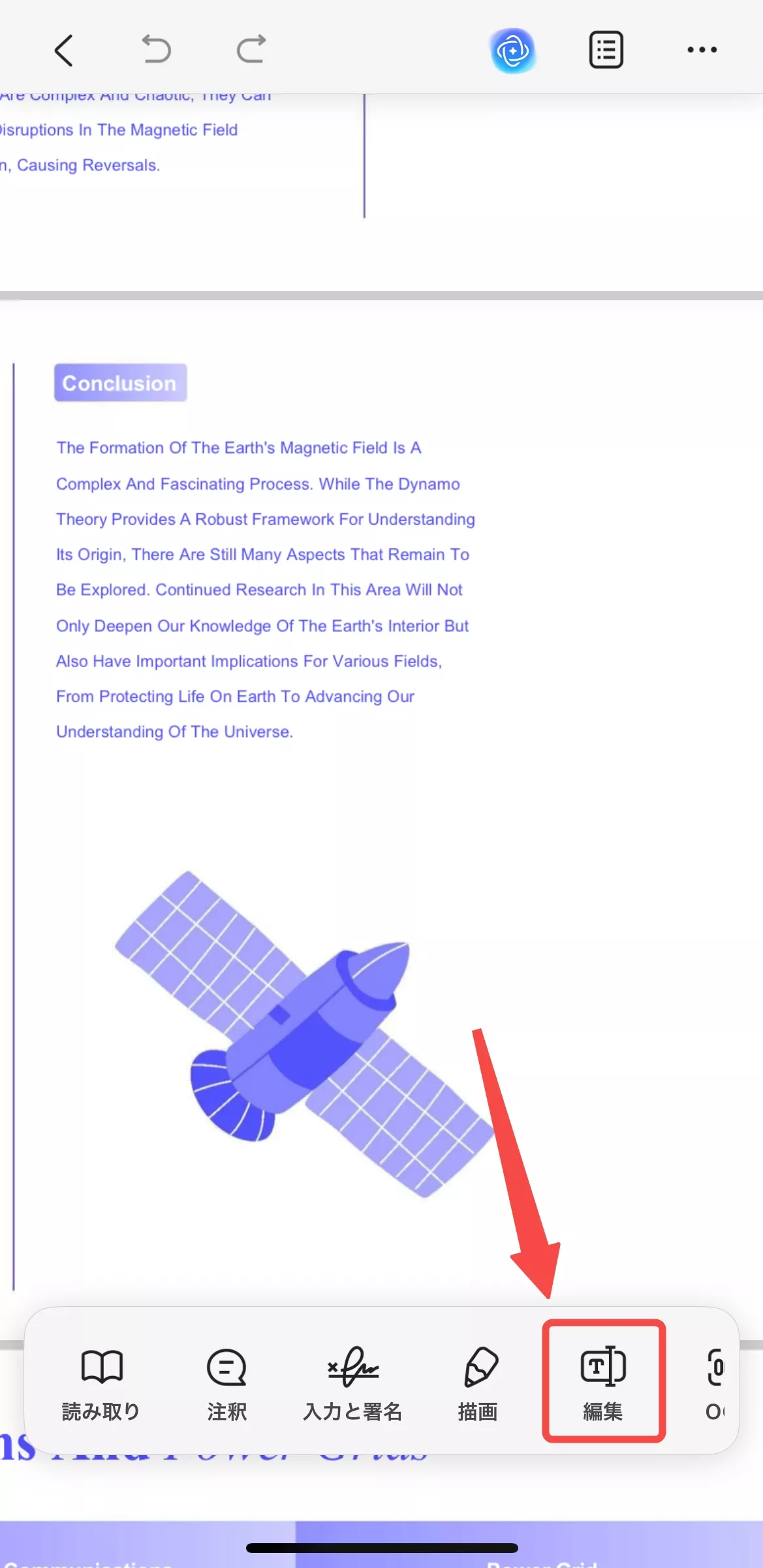
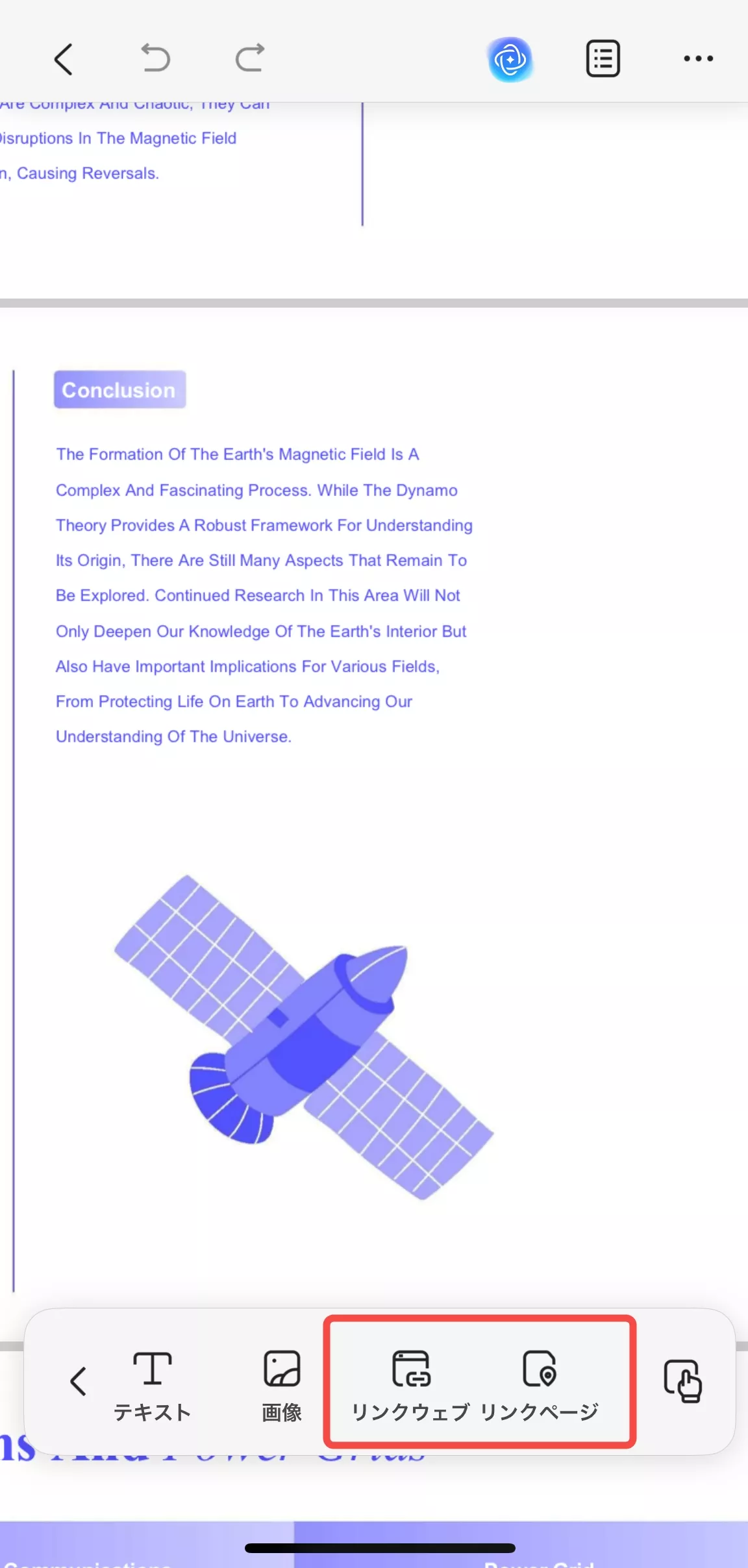
リンクウェブ:
- 「リンクウェブ」を選択すると、リンク先の URLアドレス の入力画面が表示されます。
- 入力後、「✓」をタップしてリンクを適用します。
- これで、タップするだけで指定したウェブページにアクセスできるようになります。
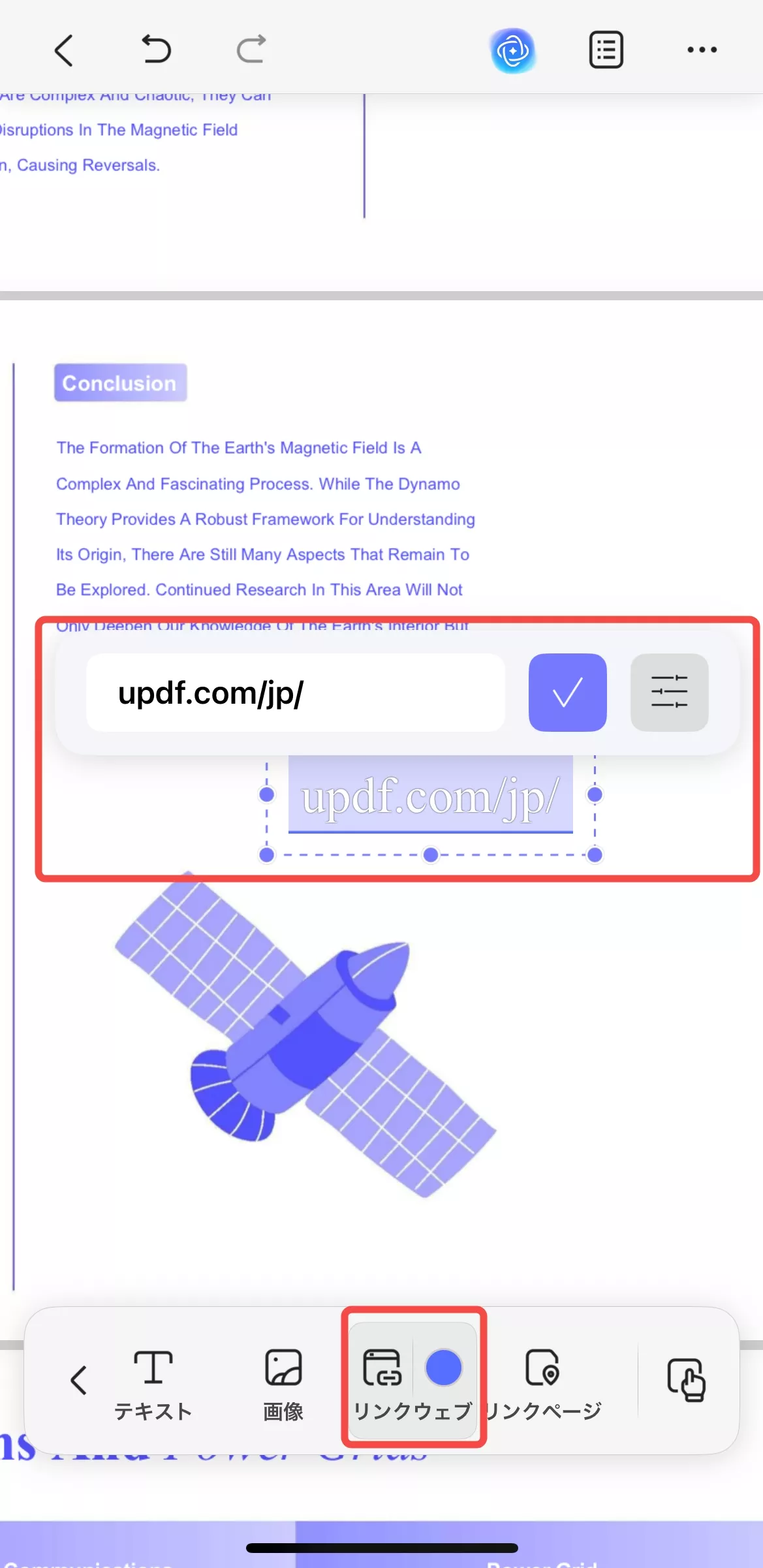
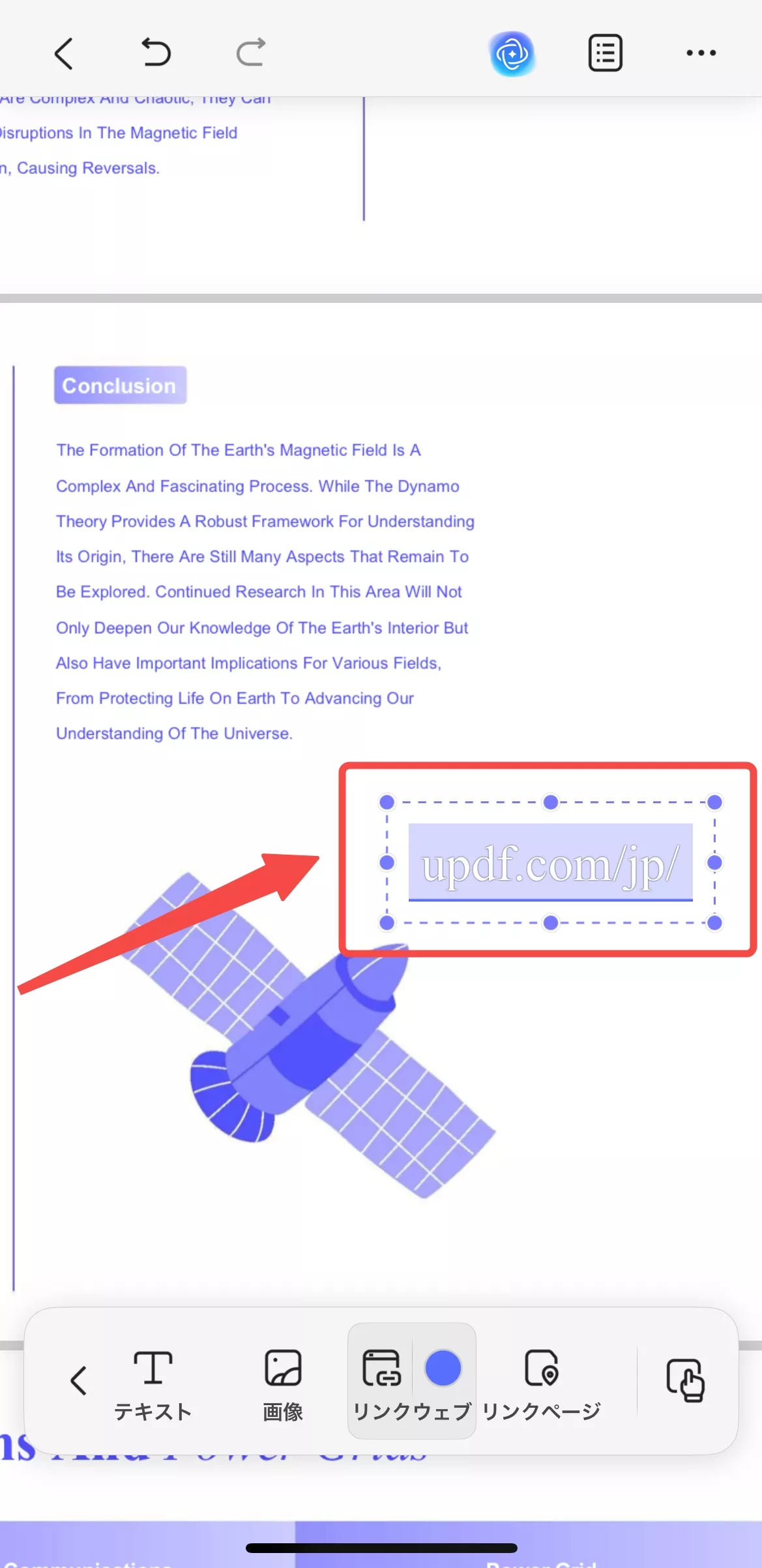
リンクページ
- 「ページへのリンク」を選択すると、「移動先なし」と書かれたボックスが表示されます。
- このボックスは、ジャンプ元となるページに配置してください。
- ページ内の特定の位置に移動したい場合は、爪(ネイル)アイコン をタップしてリンク先を指定します。
- 他のページへジャンプしたい場合は、リンク先のページを開き、移動先をタップすると、自動的にそのページ番号がボックスに反映されます。
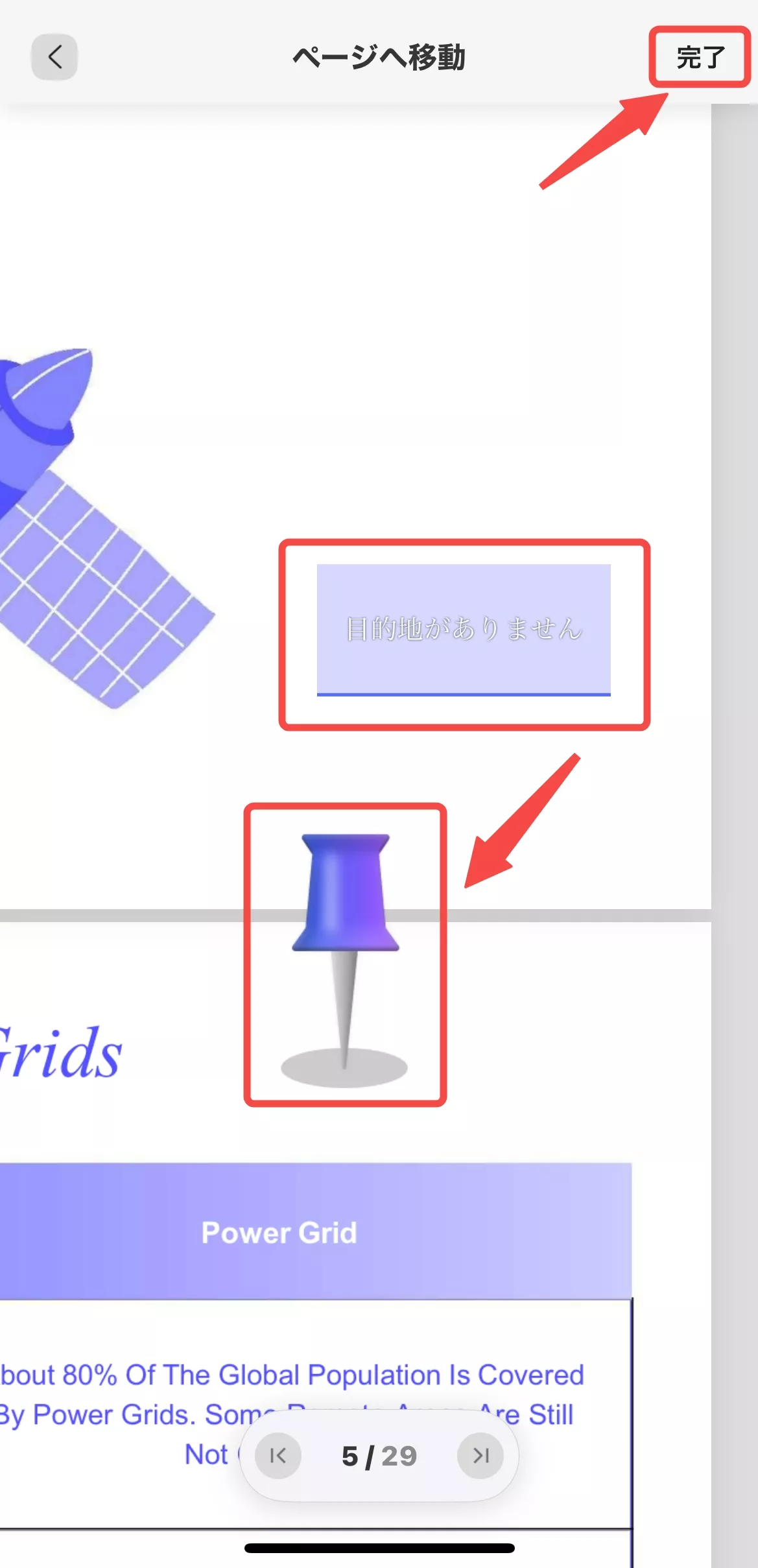
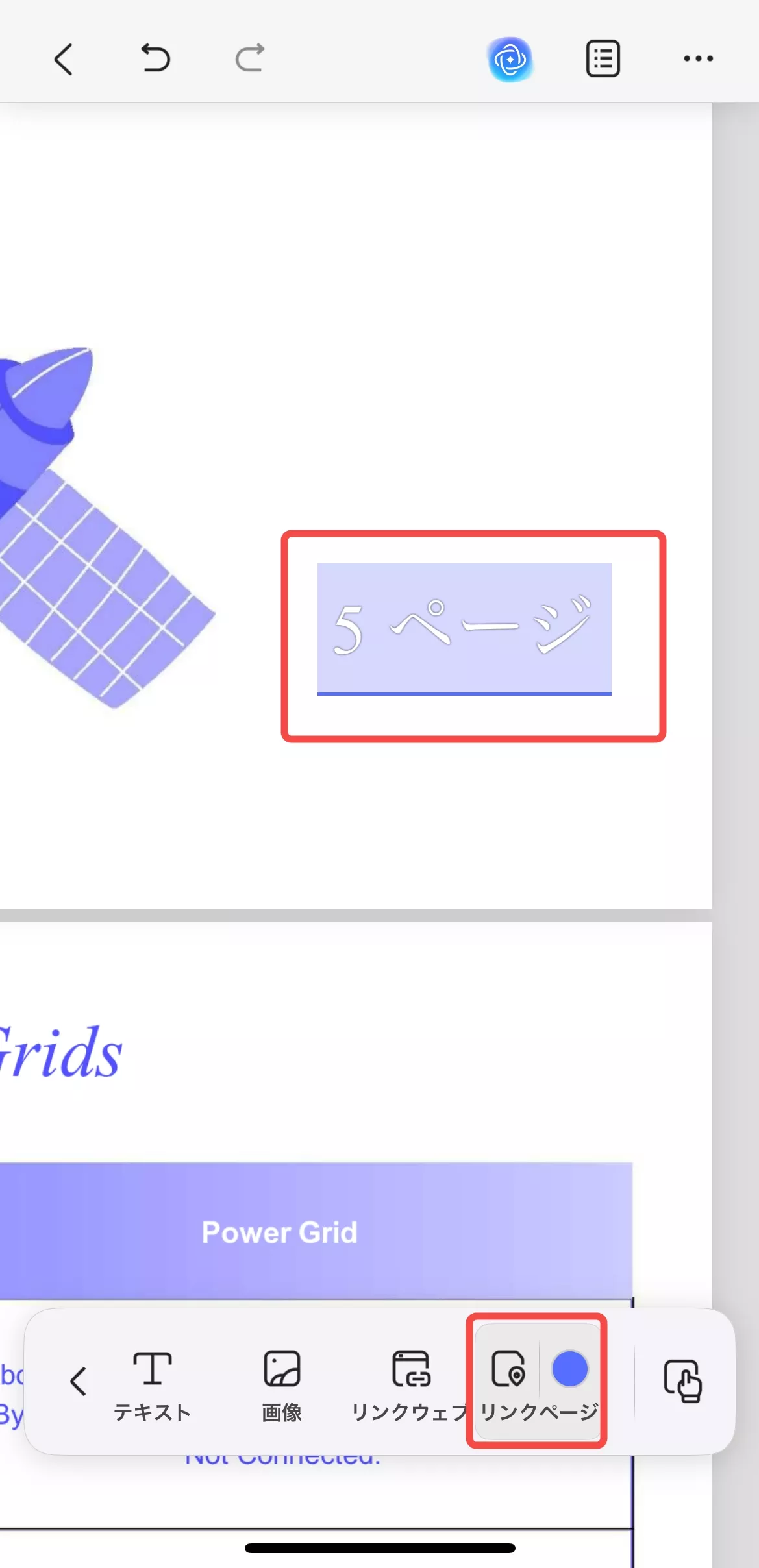
- リンクを正常に追加したら、リンク ボックスをタップして、コピー、プロパティ、編集、削除などのさまざまなオプションにアクセスします。
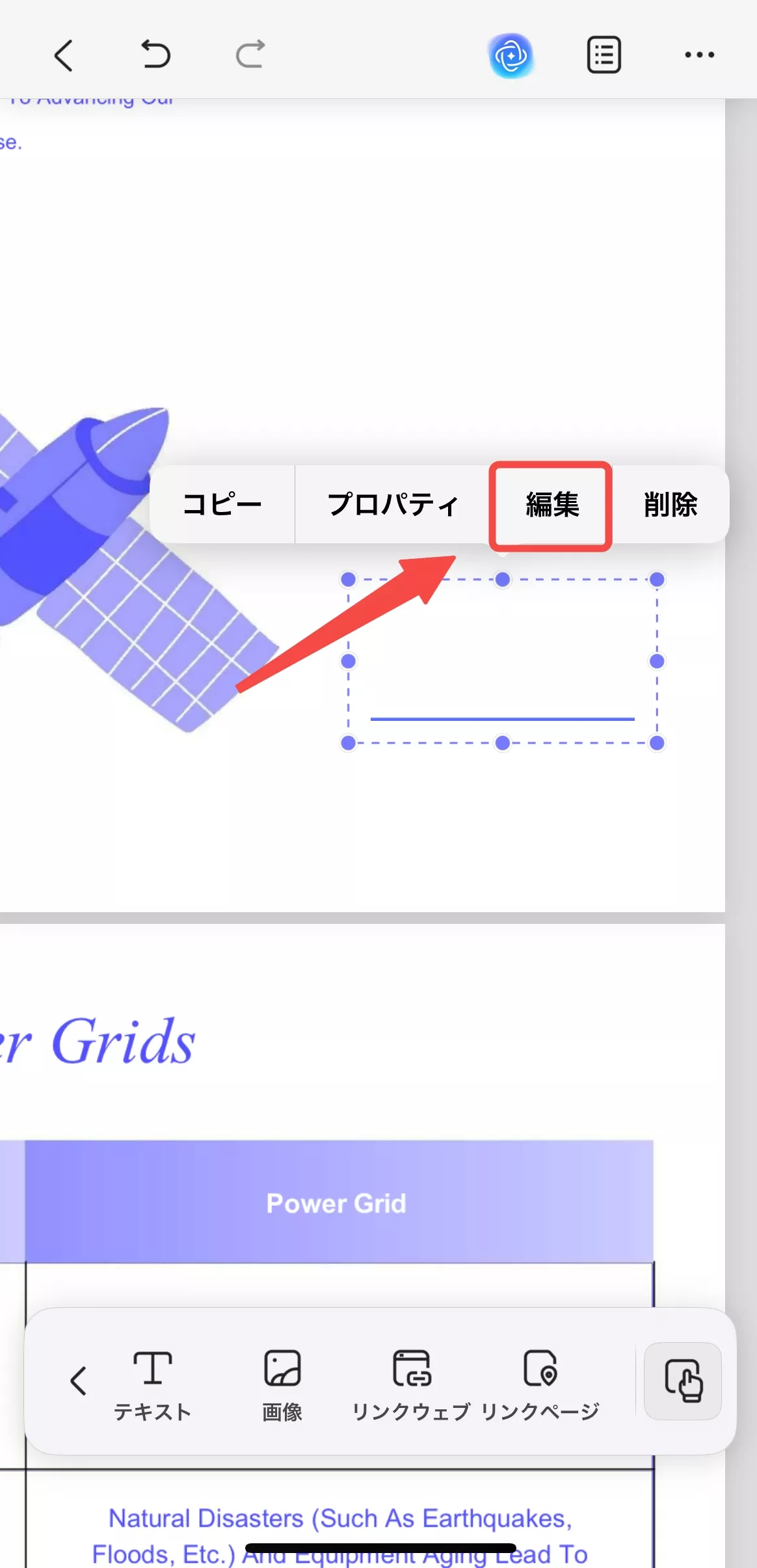
さらに、UPDF for iOS では、ファイル内の空白部分を長押しすることで PDF に新しいリンクを挿入または追加する他の簡単な方法も提供されているため、次のオプションから別の方法を選択することもできます。
ヒント:
追加されたリンクボックスをタップすると、コピー/編集/削除/プロパティなどのオプションが利用できます。
リンクを編集
- 編集したいリンクボックスをタップし、「編集」 を選択します。
- 編集モードが開いたら、リンクの種類に応じて操作します。
▶ ページリンクを編集する場合
- ネイルアイコンが再び表示されます。
- 新しいリンク先を指定したいページを開き、リンク先の場所をタップします。
- 「完了」をタップすると、ボックスのラベルが自動的に「ページX」に更新されます。
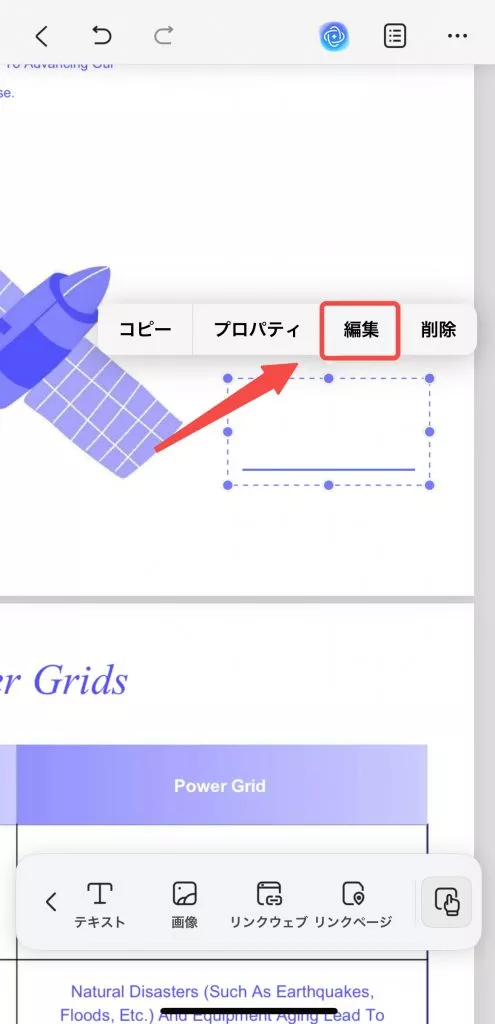
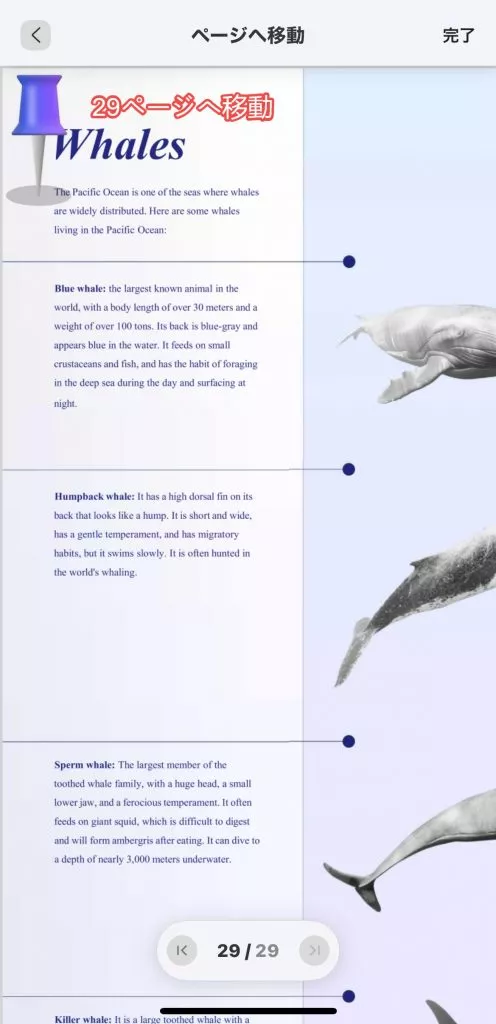
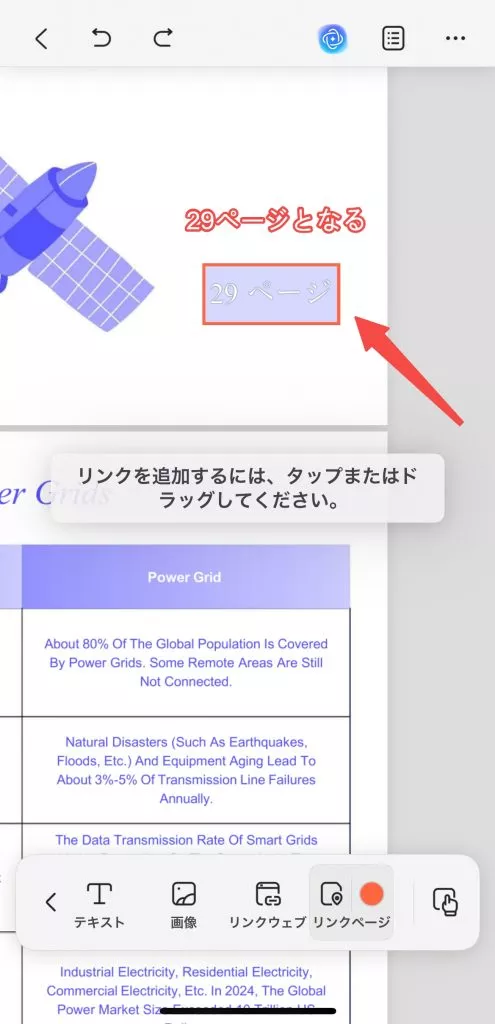
Webリンクを編集する場合
- 「リンクウェブ」を選択すると、現在のURLが表示されます。
- 新しいリンク先URLを入力し、「✓」アイコン をタップして保存します。
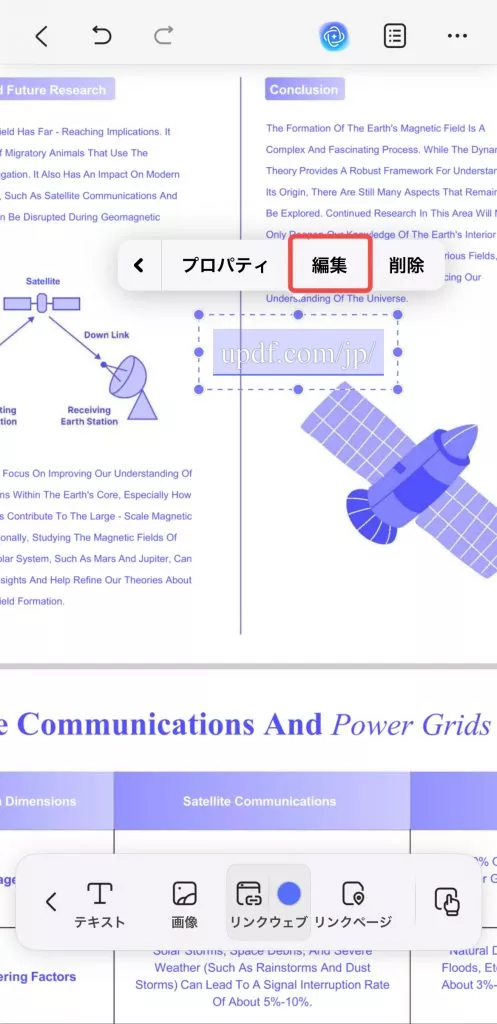
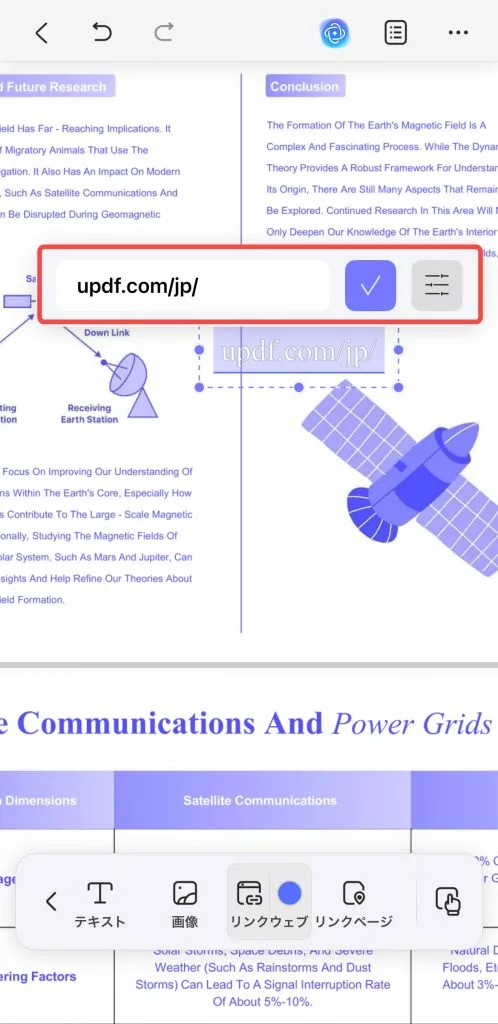
プロパティの変更
- 「プロパティ」ボタンをタップすると、リンクボックスの枠線の色・太さ・スタイルを変更できます。
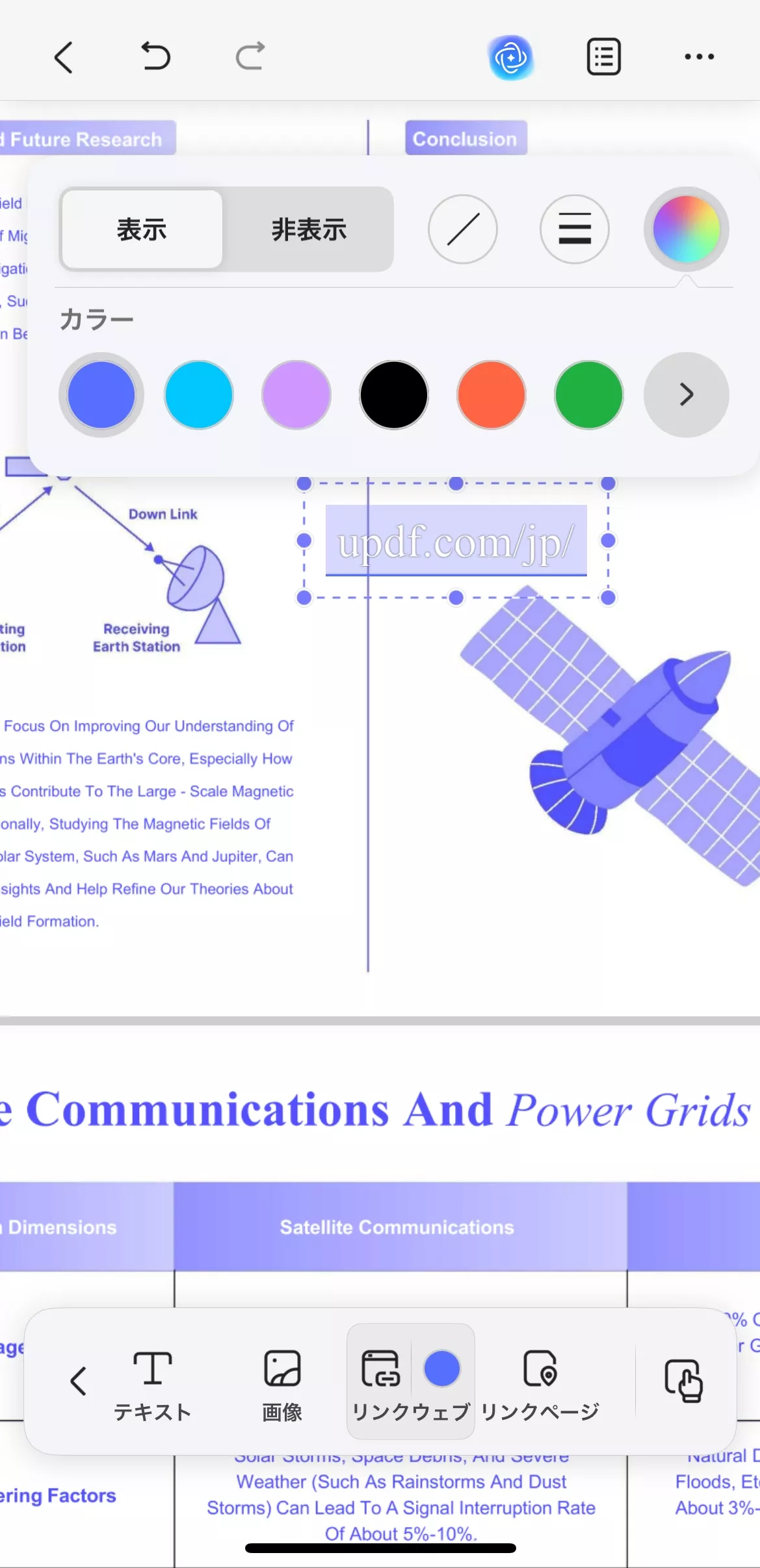
- また、リンクテキストや外観を自分好みにカスタマイズすることも可能です。
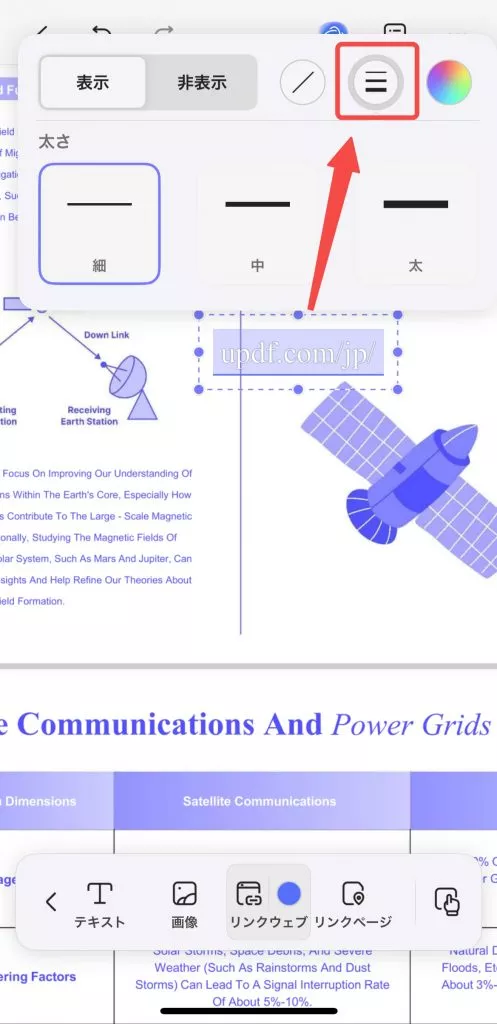
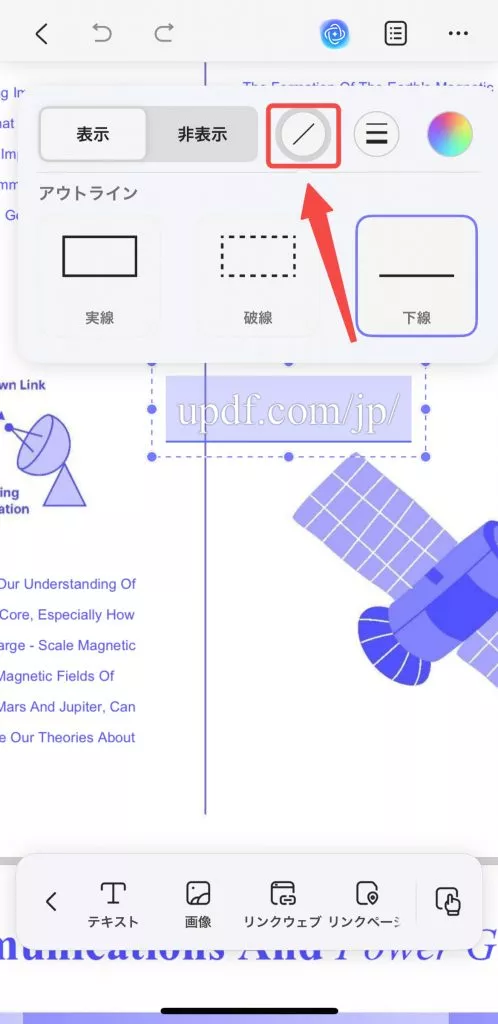
- 完了したら、PDF ページのボックスを好みに応じて調整します。
リンクを削除
- 削除したいリンクをタップします。
- 表示されるメニューから 「削除」 を選択します。
- 確認後、リンクがPDFから削除されます。
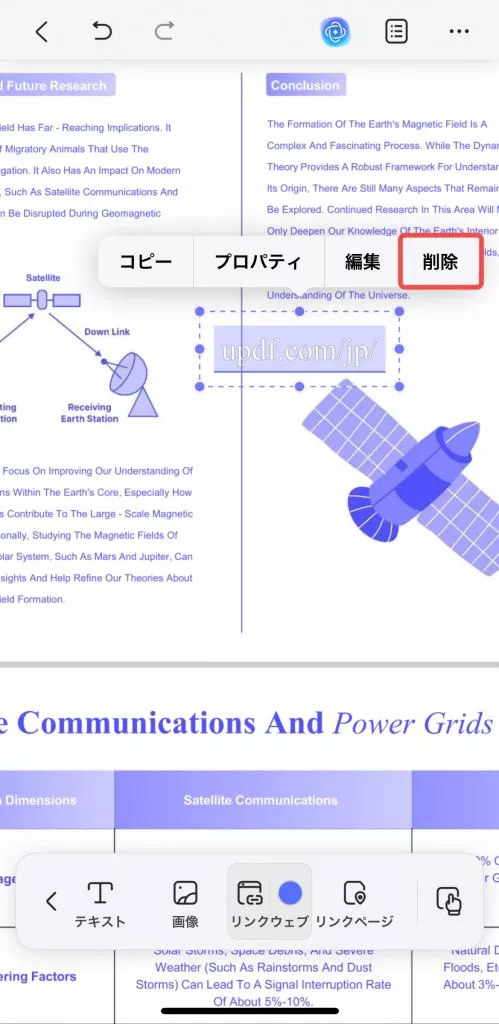
 UPDF
UPDF
 Windows版UPDF
Windows版UPDF Mac版UPDF
Mac版UPDF iPhone/iPad版UPDF
iPhone/iPad版UPDF Android版UPDF
Android版UPDF UPDF AI オンライン
UPDF AI オンライン UPDF Sign
UPDF Sign PDF編集
PDF編集 PDF注釈付け
PDF注釈付け PDF作成
PDF作成 PDFフォーム
PDFフォーム リンクの編集
リンクの編集 PDF変換
PDF変換 OCR機能
OCR機能 PDFからWordへ
PDFからWordへ PDFから画像へ
PDFから画像へ PDFからExcelへ
PDFからExcelへ PDFのページ整理
PDFのページ整理 PDF結合
PDF結合 PDF分割
PDF分割 ページのトリミング
ページのトリミング ページの回転
ページの回転 PDF保護
PDF保護 PDF署名
PDF署名 PDFの墨消し
PDFの墨消し PDFサニタイズ
PDFサニタイズ セキュリティ解除
セキュリティ解除 PDF閲覧
PDF閲覧 UPDF クラウド
UPDF クラウド PDF圧縮
PDF圧縮 PDF印刷
PDF印刷 PDFのバッチ処理
PDFのバッチ処理 UPDF AIについて
UPDF AIについて UPDF AIソリューション
UPDF AIソリューション AIユーザーガイド
AIユーザーガイド UPDF AIによくある質問
UPDF AIによくある質問 PDF要約
PDF要約 PDF翻訳
PDF翻訳 PDF付きチャット
PDF付きチャット AIでチャット
AIでチャット 画像付きチャット
画像付きチャット PDFからマインドマップへの変換
PDFからマインドマップへの変換 PDF説明
PDF説明 学術研究
学術研究 論文検索
論文検索 AI校正ツール
AI校正ツール AIライター
AIライター AI宿題ヘルパー
AI宿題ヘルパー AIクイズメーカー
AIクイズメーカー AI数学ソルバー
AI数学ソルバー PDFからWordへ
PDFからWordへ PDFからExcelへ
PDFからExcelへ PDFからPowerPointへ
PDFからPowerPointへ ユーザーガイド
ユーザーガイド UPDFを使いこなすヒント
UPDFを使いこなすヒント よくあるご質問
よくあるご質問 UPDF レビュー
UPDF レビュー ダウンロードセンター
ダウンロードセンター ブログ
ブログ ニュースルーム
ニュースルーム 技術仕様
技術仕様 更新情報
更新情報 UPDF vs. Adobe Acrobat
UPDF vs. Adobe Acrobat UPDF vs. Foxit
UPDF vs. Foxit UPDF vs. PDF Expert
UPDF vs. PDF Expert